Redirección Search.getstranto.club (Mac)
Malware específico de MacConocido también como: secuestrador de navegador search.getstranto.club
Obtenga un escaneo gratuito y verifique si su computadora está infectada.
ELIMÍNELO AHORAPara usar el producto con todas las funciones, debe comprar una licencia para Combo Cleaner. 7 días de prueba gratuita limitada disponible. Combo Cleaner es propiedad y está operado por RCS LT, la empresa matriz de PCRisk.
¿Cómo eliminar el secuestrador de navegador search.getstranto.club de Mac?
¿Qué es search.getstranto.club?
El sitio web search.getstranto.club es un motor de búsqueda falso similar a muchas otras páginas de este tipo, como searchnewworld.com, go.coloringmaster.net, y search.wizconvert.com. Los desarrolladores promueven search.getstranto.club a través de un software llamados secuestradores de navegador que cambian la configuración del navegador (por ejemplo, Safe Finder). Se ha observado que los secuestradores del navegador que promocionan search.getstranto.club agregan la función "Managed by your organization" ("Administrado por su organización") a los navegadores Google Chrome.
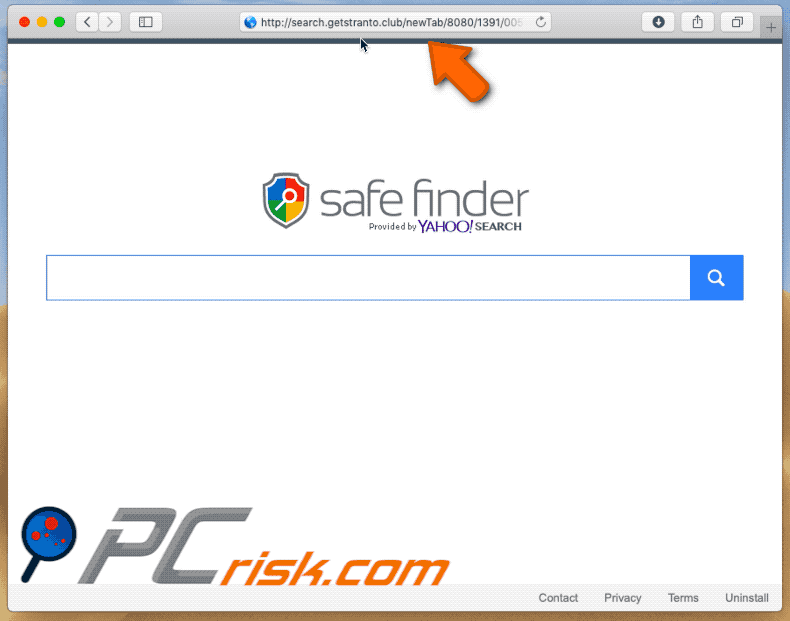
Search.getstranto.club se promociona a través de descargadores/instaladores que asignan este motor de búsqueda falso como motor de búsqueda predeterminado, página de inicio y URL de nueva pestaña. Por lo general, estas configuraciones maliciosas apuntan a navegadores como Google Chrome, Mozilla Firefox y Safari. En este caso, los usuarios de un navegador secuestrado se ven obligados a visitar search.getstranto.club cuando abren una nueva ventana o pestaña del navegador o ingresan una consulta de búsqueda en la barra de URL. Generalmente, estas modificaciones (cambios en la configuración del navegador) no se pueden revertir, ya que las configuraciones fraudulentas instalan "objetos auxiliares": aplicaciones del navegador (extensiones, complementos o complementos) que impiden que los usuarios cambien cualquiera de las configuraciones mencionadas anteriormente. Para deshacer los cambios, las personas primero deben desinstalar estas aplicaciones del navegador. Las aplicaciones del navegador recopilan datos que los desarrolladores comparten con otras partes (potencialmente, ciberdelincuentes). Los detalles incluyen las geolocalizaciones de los usuarios, las direcciones IP, las URL de los sitios web visitados, las consultas de búsqueda ingresadas y otros detalles similares relacionados con la navegación; sin embargo, a veces también registran información confidencial. No tiene sentido utilizar search.getstranto.club, ya que no proporciona resultados de búsqueda únicos, simplemente ofrece resultados generados por Yahoo. Tenga en cuenta que search.getstranto.club redirige a los usuarios a search.safefinderformac.com (también un motor de búsqueda falso). Cuando se ingresa una consulta de búsqueda en la barra de búsqueda de este sitio, redirige a los usuarios a search.yahoo.com. Los motores de búsqueda que proporcionan resultados generados por otros motores de búsqueda legítimos son inútiles.
| Nombre | secuestrador de navegador search.getstranto.club |
| Tipo de Amenaza | Browser hijacker, Fake search engine, Mac malware, Mac virus |
| Dirección IP de Servicio | 52.27.30.167 |
| Síntomas | Su Mac se vuelve más lenta de lo normal, ve anuncios emergentes no deseados, es redirigido a sitios web dudosos. |
| Métodos de Distribución | Anuncios emergentes engañosos, instaladores de software libre (agrupación/bundling), instaladores falsos de Flash Player, descargas de archivos torrent. |
| Daño | Seguimiento del navegador de Internet (posibles problemas de privacidad), visualización de anuncios no deseados, redireccionamientos a sitios web dudosos, pérdida de información privada. |
| Eliminación de Malware |
Para eliminar posibles infecciones de malware, escanee su computadora con un software antivirus legítimo. Nuestros investigadores de seguridad recomiendan usar Combo Cleaner. Descargue Combo Cleaner para WindowsEl detector gratuito verifica si su equipo está infectado. Para usar el producto con todas las funciones, debe comprar una licencia para Combo Cleaner. 7 días de prueba gratuita limitada disponible. Combo Cleaner es propiedad y está operado por RCS LT, la empresa matriz de PCRisk. |
Normalmente, los desarrolladores engañan a las personas para que utilicen motores de búsqueda falsos promocionándolos como motores de búsqueda útiles y legítimos. La mayoría no proporciona resultados únicos. Además, recopilan datos que a menudo se comparten con otras partes. Para evitar problemas de privacidad, problemas con la seguridad de la navegación, etc., le recomendamos que desinstale todas las PUAs que promueven motores de búsqueda falsos y utilice solo motores de búsqueda legítimos como Google, Yahoo, etc.
¿Cómo se instaló search.getstranto.club en mi computadora?
Como se mencionó, los desarrolladores de search.getstranto.club promueven este sitio a través de descargadores/instaladores no autorizados. Ocultan información sobre cómo cambiar la configuración del navegador y las descargas/instalaciones de PUAs en las opciones/configuraciones "Personalizadas", "Avanzadas" de las configuraciones. Este método de marketing engañoso se llama agrupación y se usa comúnmente para promover motores de búsqueda falsos y PUAs; sin embargo, solo funciona cuando las personas dejan la configuración de descarga/instalación sin cambios sin cambios y sin marcar.
¿Cómo evitar la instalación de aplicaciones potencialmente no deseadas?
Evite hacer clic en anuncios intrusivos, especialmente si se muestran en sitios web dudosos, por ejemplo, en páginas relacionadas con juegos de apuestas, citas para adultos, pornografía, etc. Cuando se hace clic en ellos, estos anuncios abren páginas potencialmente maliciosas o ejecutan scripts que descargan/instalan aplicaciones potencialmente no deseadas o maliciosas. Descargue software de fuentes oficiales (sitios web) y use solo enlaces de descarga directa. No se puede confiar en otras fuentes, como redes Peer-to-Peer (clientes torrent, eMule, etc.), páginas no oficiales, descargadores de terceros y cualquier otro canal similar. No finalice ninguna descarga/instalación sin antes comprobar todas las configuraciones disponibles ("Avanzado", Personalizado ", etc.) y deseleccionar las sugerencias para instalar/descargar software adicional no deseado. Si el navegador predeterminado genera redireccionamientos no deseados y muestra anuncios intrusivos con regularidad, esto puede deberse a PUAs ya instaladas en el sistema. Elimine todas las extensiones, complementos y complementos no deseados y desconocidos del navegador y los programas del sistema operativo, y luego verifique si el problema está resuelto. Si su computadora ya está infectada con secuestradores de navegador, recomendamos ejecutar un escaneo Combo Cleaner Antivirus para Windows para eliminarlos automáticamente.
Instaladores engañosos que promocionan search.getstranto.club:
Secuestrador de navegador Safe Finder (que promueve search.getstranto.club) instalado en el navegador Safari:
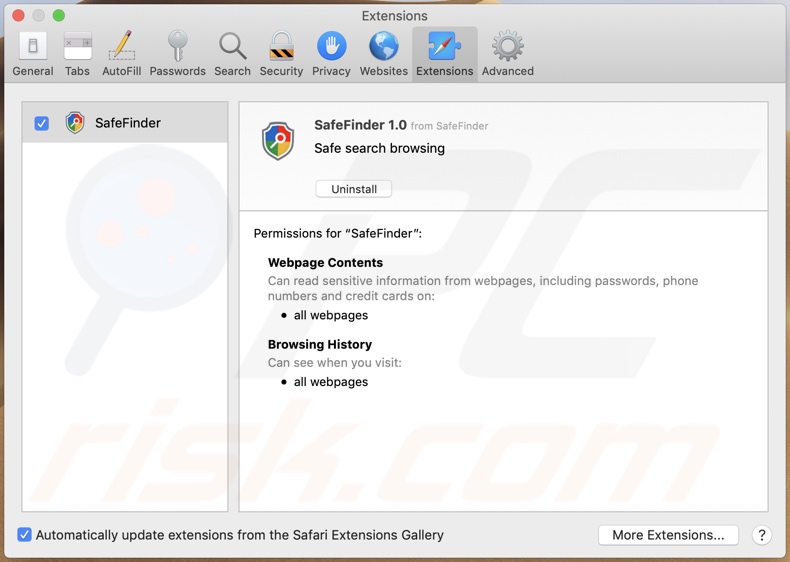
Safe Finder (search.getstranto.club) configurado como predeterminado en el navegador Google Chrome:
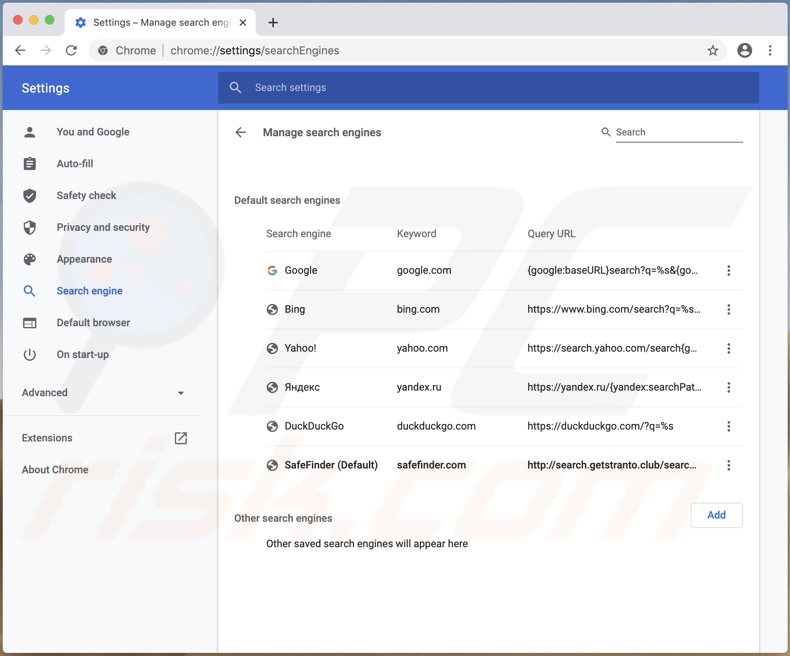
La función "Managed by your organization" agregada a Google Chrome por un secuestrador de navegador que promociona search.getstranto.club:
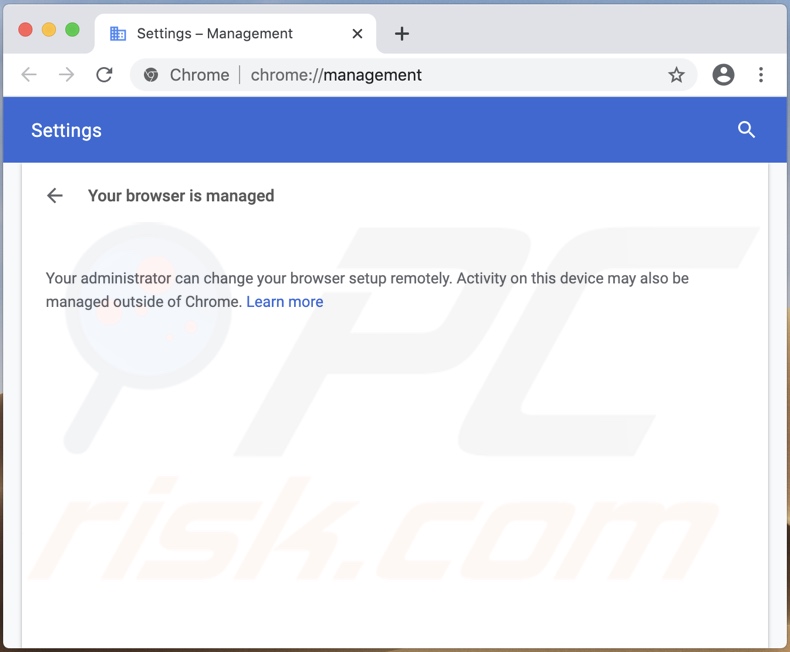
Apariencia de Safe Finder que promueve search.getstranto.club (GIF):
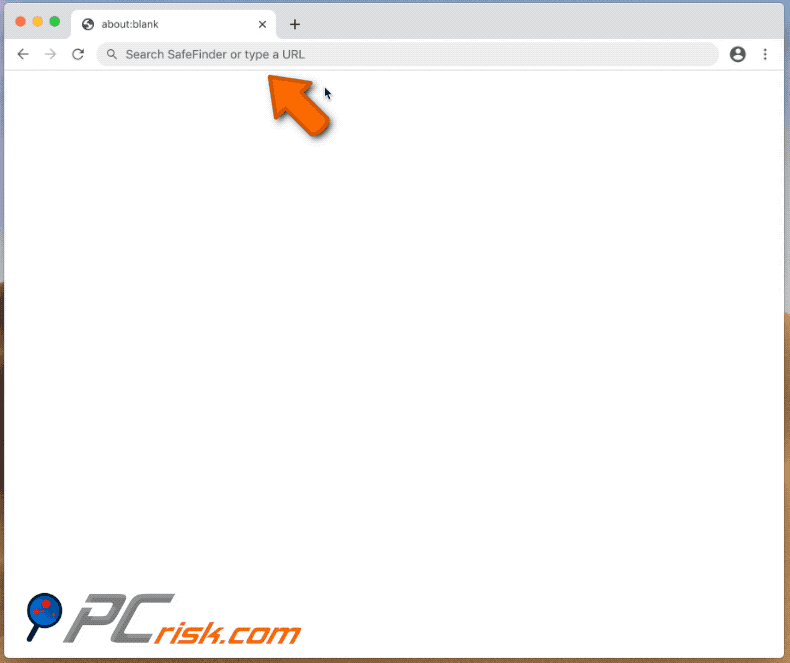
Eliminación automática instantánea de malware:
La eliminación manual de amenazas puede ser un proceso largo y complicado que requiere conocimientos informáticos avanzados. Combo Cleaner es una herramienta profesional para eliminar malware de forma automática, que está recomendado para eliminar malware. Descárguelo haciendo clic en el siguiente botón:
DESCARGAR Combo CleanerSi decide descargar este programa, quiere decir que usted está conforme con nuestra Política de privacidad y Condiciones de uso. Para usar el producto con todas las funciones, debe comprar una licencia para Combo Cleaner. 7 días de prueba gratuita limitada disponible. Combo Cleaner es propiedad y está operado por RCS LT, la empresa matriz de PCRisk.
Menú rápido:
- ¿Qué es search.getstranto.club?
- PASO 1. Eliminar los archivos y carpetas relacionados con search.getstranto.club de OSX.
- PASO 2. Eliminar la redirección search.getstranto.club de Safari.
- PASO 3. Eliminar el secuestrador de navegador search.getstranto.club de Google Chrome.
- PASO 4. Eliminar la página de inicio y motor de búsqueda predeterminado search.getstranto.club de Mozilla Firefox.
Video que muestra cómo eliminar adware y secuestradores de navegador de una computadora Mac:
Eliminación de redirecciones a search.getstranto.club:
Eliminar aplicaciones potencialmente no deseadas relacionadas a search.getstranto.club de su carpeta "Aplicaciones":

Haga clic en el ícono Finder. En la ventana de Finder, seleccione "Aplicaciones". En la carpeta de aplicaciones, busque "MPlayerX", "NicePlayer", u otras aplicaciones sospechosas y arrástrelas a la Papelera. Después de eliminar las aplicaciones potencialmente no deseadas que causan anuncios en línea, escanee su Mac en busca de componentes restantes no deseados.
DESCARGAR eliminador de infecciones de malware
Combo Cleaner verifica si su equipo está infectado. Para usar el producto con todas las funciones, debe comprar una licencia para Combo Cleaner. 7 días de prueba gratuita limitada disponible. Combo Cleaner es propiedad y está operado por RCS LT, la empresa matriz de PCRisk.
Elimine los archivos y carpetas vinculados al secuestrador de navegador search.getstranto.club

Haga clic en el icono del Finder: en el menú superior, seleccione "Ir" y haga clic en "Ir a la carpeta...".
 Compruebe si hay archivos generados por adware en la carpeta /Library/LaunchAgents:
Compruebe si hay archivos generados por adware en la carpeta /Library/LaunchAgents:

En el campo de texto de "Ir a la carpeta...", introduzca: /Library/LaunchAgents

En la carpeta “LaunchAgents”, revise si hay cualquier tipo de archivo sospechoso que se haya instalado recientemente y envíelo a la Papelera. Ejemplos de archivos generados por adware: “installmac.AppRemoval.plist”, “myppes.download.plist”, “mykotlerino.ltvbit.plist”, “kuklorest.update.plist”, etc. El software publicitario suele instalar varios archivos siguiendo el mismo patrón.
 Revise si hay archivos generados por el adware en la carpeta /Library/Application Support:
Revise si hay archivos generados por el adware en la carpeta /Library/Application Support:

En el campo de texto de "Ir a la carpeta...", introduzca: /Library/Application Support

En la carpeta “Application Support”, mire si hay carpetas sospechosas que se hayan añadido recientemente. Por ejemplo, “MplayerX” o “NicePlayer” y, en tal caso, envíe esas carpetas a la Papelera.
 Revise si hay archivos vinculados al software publicitario en la carpeta ~/Library/LaunchAgents:
Revise si hay archivos vinculados al software publicitario en la carpeta ~/Library/LaunchAgents:

En el campo de texto de "Ir a la carpeta...", introduzca: ~/Library/LaunchAgents

En la carpeta “LaunchAgents”, revise si hay cualquier tipo de archivo sospechoso que se haya instalado recientemente y envíelo a la Papelera. Ejemplos de archivos generados por adware: “installmac.AppRemoval.plist”, “myppes.download.plist”, “mykotlerino.ltvbit.plist”, “kuklorest.update.plist”, etc. El software publicitario suele instalar varios archivos siguiendo el mismo patrón.
 Compruebe si hay archivos generados por adware en la carpeta /Library/LaunchDaemons:
Compruebe si hay archivos generados por adware en la carpeta /Library/LaunchDaemons:

En el campo de texto de "Ir a la carpeta...", introduzca: /Library/LaunchDaemons

En la carpeta “LaunchDaemons”, mire si se han añadido recientemente archivos sospechosos. Por ejemplo, “com.aoudad.net-preferences.plist”, “com.myppes.net-preferences.plist”, "com.kuklorest.net-preferences.plist”, “com.avickUpd.plist”, etc., y, en tal caso, envíelos a la Papelera.
 Analice su equipo Mac con Combo Cleaner:
Analice su equipo Mac con Combo Cleaner:
Si ha seguido todos los pasos siguiendo el orden correcto, su equipo Mac debería encontrarse libre de infecciones. Para asegurarse de que su sistema no está infectado, analícelo con el antivirus Combo Cleaner. Descárguelo AQUÍ. Tras descargar el archivo, haga doble clic sobre el instalador combocleaner.dmg; en la nueva ventana, arrastre el icono de Combo Cleaner hasta el icono de Aplicaciones. Seguidamente, abra el launchpad y haga clic en el icono de Combo Cleaner. Espere a que Combo Cleaner actualice la base de datos de definiciones de viru y haga clic en el botón "Start Combo Scan".

Combo Cleaner bucará infecciones de software malicioso en su equipo. Si el resultado del análisis antivirus es "no threats found", quiere decir que puede continuar con la guía de desinfección; de lo contrario, se recomineda eliminar las infecciones encontradas antes de continuar.

Tras eliminar los archivos y carpetas generados por el software publicitario, siga eliminando las extensiones dudosas de sus navegadores web.
Evitar que secuestrador de navegador search.getstranto.club aparezca en los navegadores web como página de inicio y buscador predeterminado:
 Eliminar extensiones maliciosas de Safari:
Eliminar extensiones maliciosas de Safari:
Eliminar las extensiones vinculadas a secuestrador de navegador search.getstranto.club en Safari:

Abra el navegador Safari. Desde la barra de menú, seleccione "Safari" y haga clic en "Preferencias...".

En la ventana de preferencias, seleccione "Extensiones" y revise si se han añadido recientemente extensiones sospechosas. Si las encuentra, haga clic en el botón "Desinstalar" junto a ellas. Tenga en cuenta que puede desinstalar de forma segura todas las extensiones de su navegador Safari, ya que ninguna de ellas es imprescindible para el normal funcionamiento del navegador.
Cambie su página de inicio:

En la ventana de "Preferencias", seleccione la pestaña "General". Para establecer una página de inicio, introduzca la URL de la web deseada (por ejemplo: www.google.com) en el campo "Página de inicio". También puede hacer clic en el botón “Usar la página actual” si desea establecer como página de inicio la página web que visita en ese momento.
Cambie su buscador por defecto:

En la ventana de "Preferencias", seleccione la pestaña "Buscar". Aquí encontrará un menú desplegable etiquetado como "Motor de búsqueda:". Solo tiene que seleccionar el buscador preferido de la lista desplegada.
- Si sigue teniendo problemas con los redireccionamientos de navegador y anuncios no deseados, restaure Safari.
 Eliminar complementos maliciosos de Mozilla Firefox:
Eliminar complementos maliciosos de Mozilla Firefox:
Eliminar los complementos vinculados a secuestrador de navegador search.getstranto.club de Mozilla Firefox:

Abra su navegador Mozilla Firefox. En la parte superior derecha de la pantalla, haga clic en "Abrir Menú" (tres barras horizontales). Del menú desplegado, elija "Complementos".

Seleccione la pestaña "Extensiones" y mire si se han añadido recientemente complementos sospechosos. Si las encuentra, haga clic en el botón "Eliminar" junto a ellas. Tenga en cuenta que puede desinstalar de forma segura todas las extensiones de su navegador Mozilla Firefox, ya que ninguna de ellas es imprescindible para el normal funcionamiento del navegador.
Cambie su página de inicio:

Para cambiar la página de inicio, haga clic en el botón "Abrir menú" (tres barras horizontales) y seleccione "Opciones" del menú desplegable. Para establecer una página de inicio, introduzca la URL de la web deseada (por ejemplo: www.google.com) en el campo "Página de inicio".
Cambie el buscador por defecto:

En la barra de direcciones, introduzca "about:config" y haga clic en el botón "Acepto el riesgo".

En el campo "Buscar", introduzca el nombre del secuestrador de navegador. Haga clic en cada una de las entradas que encuentre y seleccione "Restaurar" del menú desplegable.
- Si sigue teniendo problemas con los redireccionamientos de navegador y anuncios no deseados, restablezca Mozilla Firefox.
 Eliminar extensiones maliciosas de Google Chrome:
Eliminar extensiones maliciosas de Google Chrome:
Eliminar los complementos vinculados a secuestrador de navegador search.getstranto.club en Google Chrome:

Abra Google Chrome y haga clic en el botón "menú de Chrome" (tres barras horizontales) ubicado en la parte superior derecha de la pantalla del navegador. Del menú desplegable, seleccione "Más herramientas" y haga clic en "Extensiones".

En la pantalla "Extensiones", mire si se han añadido recientemente complementos sospechosos. Si los encuentra, haga clic en el botón de la papelera junto a ellos. Tenga en cuenta que puede desinstalar de forma segura todas las extensiones de su navegador Google Chrome, ya que ninguna de ellas es imprescindible para el normal funcionamiento del navegador.
Cambie su página de inicio:

Haga clic en el botón "Menú de Chrome" (tres barras horizontales) y seleccione "Configuración". En la sección "Al iniciar", haga clic en el enlace "establecer páginas" junto a la opción "Abrir una página específica o un conjunto de páginas". Elimine la URL del secuestrador de navegadores (por ejemplo, trovi.com) e introduzca la URL que desee (por ejemplo, google.com).
Cambie el buscador por defecto:

Haga clic en el botón "Menú de Chrome" (tres barras horizontales) y seleccione "Configuración". En la sección "Buscar", haga clic en el botón "Administrar motores de búsqueda...". En la nueva ventana, elimine el motor de búsqueda seleccionado por defecto y haga clic sobre el aspa junto a él. Seleccione el motor de búsqueda deseado de la lista y haga clic en el botón "Seleccionar como predeterminado".
- Si sigue teniendo problemas con los redireccionamientos de navegador y anuncios no deseados, restablezca Google Chrome.
Compartir:

Tomas Meskauskas
Investigador experto en seguridad, analista profesional de malware
Me apasiona todo lo relacionado con seguridad informática y tecnología. Me avala una experiencia de más de 10 años trabajando para varias empresas de reparación de problemas técnicos y seguridad on-line. Como editor y autor de PCrisk, llevo trabajando desde 2010. Sígueme en Twitter y LinkedIn para no perderte nada sobre las últimas amenazas de seguridad en internet.
El portal de seguridad PCrisk es ofrecido por la empresa RCS LT.
Investigadores de seguridad han unido fuerzas para ayudar a educar a los usuarios de ordenadores sobre las últimas amenazas de seguridad en línea. Más información sobre la empresa RCS LT.
Nuestras guías de desinfección de software malicioso son gratuitas. No obstante, si desea colaborar, puede realizar una donación.
DonarEl portal de seguridad PCrisk es ofrecido por la empresa RCS LT.
Investigadores de seguridad han unido fuerzas para ayudar a educar a los usuarios de ordenadores sobre las últimas amenazas de seguridad en línea. Más información sobre la empresa RCS LT.
Nuestras guías de desinfección de software malicioso son gratuitas. No obstante, si desea colaborar, puede realizar una donación.
Donar
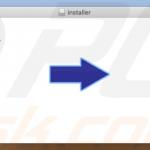
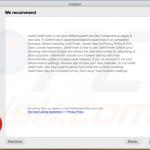
▼ Mostrar discusión